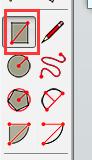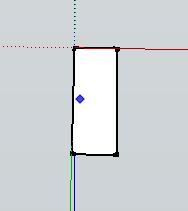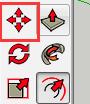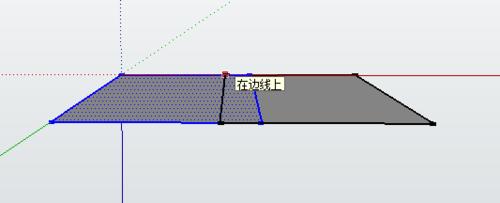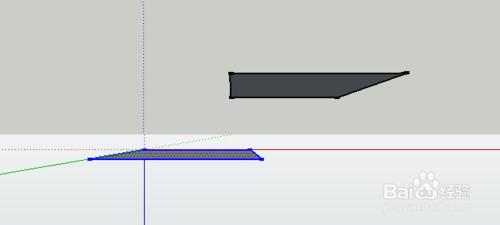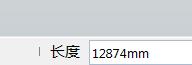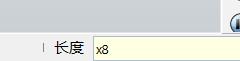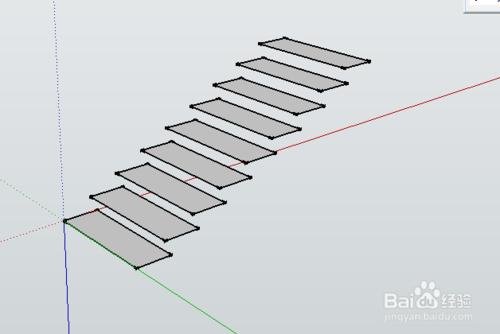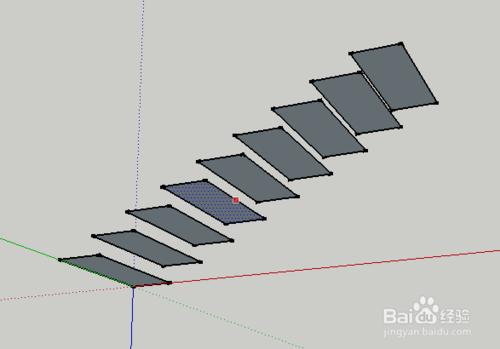SketchUp在園林規劃和裝修等領域的表現相當出眾。
當我們要製作重複繁瑣的模型時,如樓梯之類的模型,我們可以使用SketchUp的一些功能來快速完成,從而幫助我們快速製圖,下面我們就來看看樓梯的製作方法。
工具/原料
SketchUp 2014
方法/步驟
點擊矩形工具。
這裡我們是打個比方,所以每一層樓梯我們用一個平面來代替,你也可以畫成其他的樣子,包括立體的。
全選我們的樓梯平面,使用移動工具,移動樓梯,接著按一下【ctrl】就變成如圖一樣的複製狀態。
移動鼠標把複製出來的樓梯移動到這個位置,具體要多少還是看個人情況而定,個人喜歡,可以按鼠標【中鍵】來調整視角。
位置差不多了可以看到我們右下角顯示的是移動複製的相對偏移。
在這個差不多的位置點擊。
接著直接在鍵盤上輸入【x8】,前面是英文xyz的x, 後面是你要按照剛才的模式複製的數量,這裡我複製8個。
輸入【x8】後回車。
OK,我們的樓梯完成了,接著打個組,當我們要用的時候可以使用縮放的方法來使用,因為這東西不是要求尺寸很精確,只要大致看上去不噁心就OK。